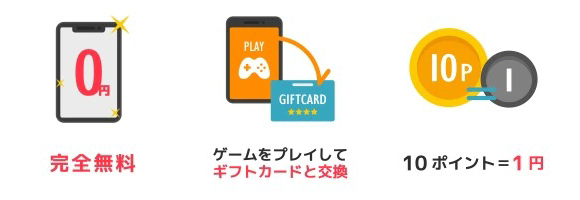年齢制限の解除と課金上限の変更方法まとめ【全キャリア掲載】
2023/03/17年齢制限の解除や課金をする時の上限額の変更方法をまとめています。携帯キャリア毎の設定の仕方や、ギフトカードのチャージ上限額など、課金を利用する参考にしてください。
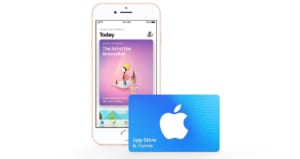
目次
課金の上限額制限とは?
限度額に到達するとその月に追加利用できなくなる
課金のご利用制限とは、端末毎に設定した限度額に到達すると、その月に追加利用できなくなる機能です。
限度額は利用キャリアにより異なりますが、家族などで複数端末をお持ちの場合、あらかじめ設定しておくと安心に使うことができ、請求額の管理も楽になります。
限度額は途中から変更可能
限度額は、途中から変更可能です。例えば月/1万円で設定し、途中で2万円に変更した場合、1万円利用した後も変更後は2万円から利用額の残金を月内に使え、翌月請求にできます。
注意点として、限度額を再度設定し直さないとそのままになってしまうので、必要なければ元の限度額に戻しましょう。
年齢制限の解除方法
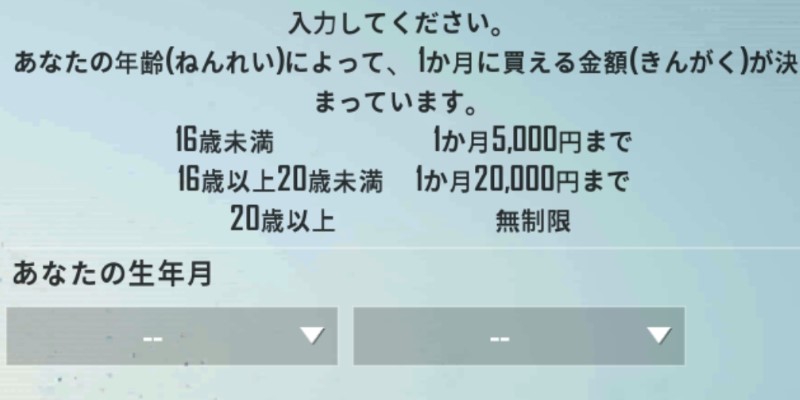
20歳の誕生月で解除されない場合
20歳の誕生月で年齢制限が解除されない場合は、運営に問い合わせすると解除できます。ただし、土日や大型連休中だと対応が遅れる可能性があるため、平日に行いましょう。
ゲーム内で解除できる場合もある
年齢制限は、ゲーム内でで解除できる可能性があります。1ヶ月毎に年齢確認が必要なゲームの場合、表示されたときに20歳以上を選択すれば解除ができます。
ただし、20歳未満で年齢制限を解除するのは犯罪なのでやめましょう。
ドコモケータイ決済の変更方法
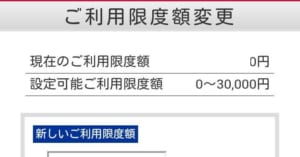
設定していない場合自動で10万円まで設定
ドコモのケータイ決済は現在、一度も「ご利用限度額」を設定していない場合、最大10万円/月まで自動に設定されています。
20歳未満の方は1万円/月の上限から変更ありませんが、「シェアパック」などの利用者も多いので、一度確認し限度額の設定をしたほうが安全でしょう。
設定変更画面へのアクセス方法
spモード利用の場合
「dメニュー」→「マイメニュー」→「継続課金一覧/ご利用履歴【決済サービスご利用明細 (spモード決済・ドコモ ケータイ払い/dケータイ払いプラス)】」→「ネットワーク暗証番号を入力」→「電話料金合算払い【限度額設定変更】」
iモード利用の場合
「iMenu」→「料金の確認」→「料金の確認・お支払い【商品等購入履歴】」→「[3]ドコモ ケータイ払い」→「ネットワーク暗証番号を入力」
auかんたん決済の変更方法

20歳以上の利用者のみ限度額が変更可能
auかんたん決済は、20歳以上の利用者のみ限度額が変更可能です。
12歳未満のお子様は「1,500円」、13~19歳の未成年者は「1万円」固定であり、決済後請求が発生してしまいますが、「利用制限設定」により、auWALLETの利用不可や、かんたん決済全ての利用不可の設定ができます。
設定変更画面へのアクセス方法
利用限度額変更の場合
[au ID TOPからログイン]→[auかんたん決済メニュー]→[利用限度額の変更]
auかんたん決済の利用制限の場合
[au ID TOPからログイン]→[auかんたん決済メニュー]→[利用制限設定]
ソフトバンクまとめて支払いの変更方法
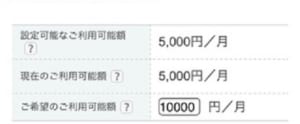
初期設定の上限が高額なため変更をおすすめ
ソフトバンクまとめて決済は、初期設定の上限が高額なため変更をおすすめします。
設定額は20歳未満は「2万円」、20歳以上は「10万円」となっており、1円単位で設定できるため利用しない方は一度見直しておくと安心に使えます。
設定変更画面へのアクセス方法
My SoftBankへアクセスし、画面右上の (メニュー)を選択 → 「安心・便利」を選択 → 「ソフトバンクまとめて支払い 安心設定」、「ご利用可能額の設定」の「設定する」を選択→(iPad/パソコンの場合:「安心・便利サービス」を選択)→「ご希望のご利用可能額」を入力し「次へ」を選択
ギフトカードのチャージ制限について
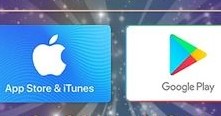
上限が高く限度額の設定ができない
ギフトカード(iTunes/Google play)でのチャージは、最大5万円の「バリアブルカード」が販売されているように、上限が高く限度額の設定ができません。
確認方法は端末で異なるため、いつでも確認できるようにしておきましょう。
| 注目のアプリ記事 | ||
|---|---|---|
 ウマ娘 ウマ娘 |
 プロセカ プロセカ |
 荒野行動 荒野行動 |
iTunesカードの確認方法
iPhone/iPad/iPod touch の場合
「設定」>「[ユーザ名]」>「iTunesとApp Store」の順に選択→Apple IDをタップ→「Apple ID を表示」をタップ。
クレジット残高がある場合は、「Apple ID に入金」の上に表示されます。
PCの場合
iTunesを開く→サインインしていない場合は、Apple ID でサインインする→iTunesウインドウの上部で、「ストア」をクリック。
クレジット残高がある場合は、検索フィールドの下に表示されます。
GooglePlayカードの確認方法
Androidの場合
Google Playストアアプリを起動→メニュー [アカウント] をタップ。
[お支払い方法] に残高が表示されます。
PCの場合
Google Playを開く→ [アカウント] をクリック。
[お支払い方法] に残高が表示されます。
課金資金を無料で稼ぐ方法

| 手順 | 詳細 |
|---|---|
| ① | ゲーム攻略サイト「アルテマ」にログインて会員登録を行う |
| ② | サービスページにてアプリをDLして条件をクリア |
ゲーム攻略サイト「アルテマ」の課金資金を無料で稼げるサービス「アルテマポイント」を利用しましょう。
好きなアプリをインストールしてプレイすれば、必ずAmazonギフトやApple Gift Card、Google Play ギフトコードと交換できるポイントを獲得できます。
使い方は簡単。ゲーム攻略サイト「アルテマ」で会員登録を行い、サービスページにてアプリをDL後、条件をクリアするだけでポイントが自動付与されます。
課金関連記事
| 課金関連記事 | |
|---|---|
| 課金の仕方 | 課金の通知 |
| 課金履歴の確認方法 | アプリ課金の返金方法 |